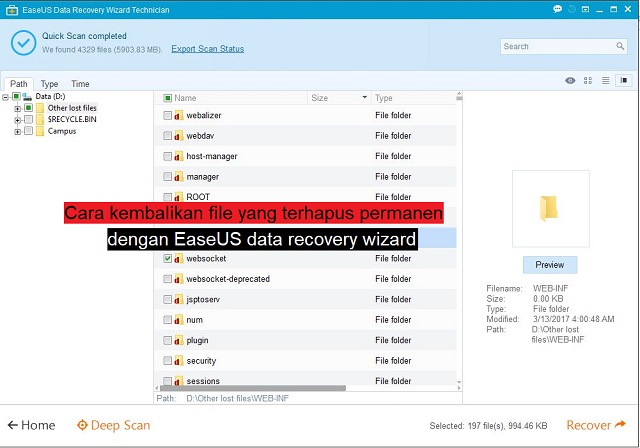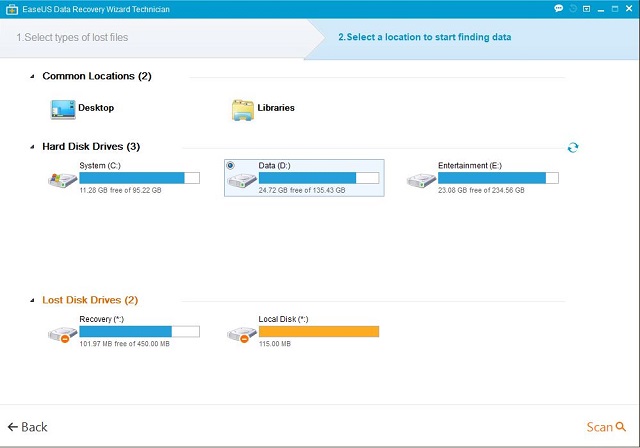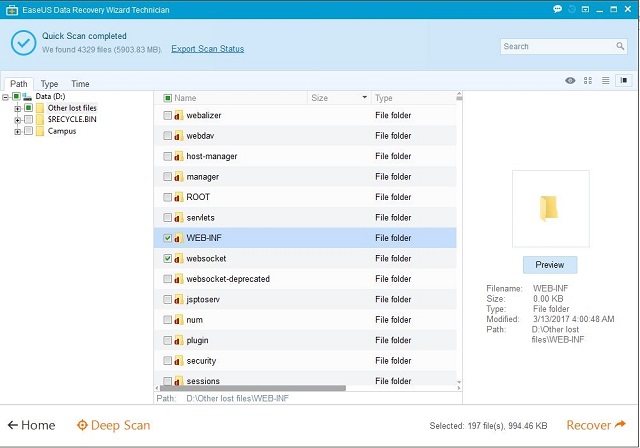Pernahkan anda mengalami kasus dimana file kesayangan anda hilang entah itu terhapus ataupun terkena serangan virus? Akan sangat menyedihkan jika file yang sangat anda butuhkan terhapus atau hilang. Jika anda tidak menghapusnya secara permanen maka file atau data tersebut dapat dikembalikan dengan melakukan restore pada RecycleBin. Tapi bagaimana jika file atau data tersebut seudah terhapus secara permanen?.
Jika ada orang yang mengatakan bahwa data yang sudah terhapus secara permanen sudah tidak dapat dikembalikan lagi, maka itu salah besar. Sebenarnya terdapat beberapa alternatif yang dapat anda tempuh untuk menyelamatkan data atau file penting anda. Alternatif pertama adalah dengan menggunakan jasa data recovery atau pengembalian data. Data yang dapat dikembalikan oleh penyedia jasa ini tentu saja tidak terbatas kapasitasnya, tapi perlu diketahui bahwa jasa tersebut tentu saja akan memaksa anda merogoh kantong dan mengeluarkan uang senilai ratusan bahkan jutaan ribu rupiah.
Jika anda tidak mau rugi dan mengeluarkan uang sebesar itu, maka masih ada alternatif kedua. Cara kedua yang dapat anda tempuh untuk mengembalikan file atau data anda yang sudah terhapus secara permanen adalah dengan melakukan recovery data sendiri. Yap, anda dapat mengembalikan data anda sendiri tanpa harus menggunakan jasa data recovery yang harus dibayar ratusan bahkan hingga jutaan rupiah. Lalu bagaimana caranya? silahkan simak penjelasan berikut.
Apa yang dibutuhkan?
Untuk melakukan data recovery atau mengembalikan data sendiri, maka anda memerlukan sebuah alat recovery. Tapi tenang saja alat yang dimaksud bukanlah alat berat melainkan hanyalah sebuah perangkat lunak atau software. Software yang cukup populer dalam hal recovery data adalah EaseUS data recovery wizard. Software ini dapat anda gunakan untuk mengembalikan file anda yang sudah terhapus secara permanen. Untuk itulah anda perlu menginstall EaseUS data recovery ini pada PC/laptop kesayangan anda agar dapat digunakan untuk recovery data.
Cara mengembalikan file yang terhapus secara permanen dengan EaseUS data recovery wizard
Setelah anda menginstall EaseUS data recovery wizard pada PC/Laptop kesayangan anda, maka anda sudah dapat menggunakannnya untuk mengembalikan file anda yang sebelumnya sudah terhapus secara permanen. Untuk melakukannnya silahkan ikuti langkah-langkah berikut ini.
Langkah 1
Silahkan buka dan jalankan EaseUS data recovery wizard yang sudah anda install.
Langkah 2
Pada jendela pertama yang muncul anda akan diminta memilih type file yang hendak dikembalikan. Type file tersebut dapat berupa Graphics, Audio, Document, Video, Email, dll. Pada bagian ini anda dapat memilih All File Types atau memilih beberapa type file saja. Setelah itu klik Next pada pojok kanan bawah.
Langkah 3
Pada jendela selanjutnya anda harus memilih lokasi atau drive tempat file yang terhapus tersebut sebelumnya berada. Jika sudah menentukan drive lokasi file silahkan klik Scan pada pojok kanan bawah. Tapi jika anda tidak yakin dimana file anda yang terhapus sebelumnya berada, maka anda dapat mencoba melakukan scanning pada tiap drive hingga anda menemukan file anda yang terhapus.
Langkah 4
Kemudian tunggu sampai proses Scanning selesai.
Langkah 5
Setelah proses Scanning selesai, maka akan muncul daftar file yang sebenarnya sudah terhapus secara permanen dari drive anda. kemudian silahkan cari file anda yang ingin dikembalikan. Jika sudah ditemukan ceklis pada file atau folder file anda kemudian klik Recover pada pojok kanan bawah. Tetapi jika file anda tidak ditemukan silahkan lakukan Deep Scanning dengan menekan tombol Deep Scanning. Kemudian anda dapat melakukan recover setelah proses Deep Scanning selesai.
Langkah 6
Setelah anda klik tombol Recover sebelumnya, maka akan muncul jendela baru yang mengharuskan anda memilih sebuah direktori. Direktori ini merupakan tempat dimana file atau folder yang sudah direcover atau dikembalikan nantinya akan disimpan. Jadi silahkan anda memilih tempat dimana anda akan menyimpan file atau folder yang sudah dikembalikan.
Langkah 7
Setelah itu silahkan tunggu sampai proses Recover atau pengembalian data selesai dan anda akan menemukan file yang sudah dikembalikan pada direktori yang anda tentukan sebelumnya.
Itulah cara mengembalikan file yang terhapus secara permanen. Cara ini tentu saja menjadi pilihan terbaik karena selain caranya yang sangat mudah, anda juga tidak perlu membawanya ke tempat penyedia jasa data recovery yang menharuskan anda membayar dengan biaya yang tidak sedikit.
Catatan:
- Jika anda menggunakan EaseUS data recovery Wizard versi free, maka data yang dapat direcover hanya sebesar 500 MB. Anda dapat menambahnya menjadi 2 GB dengan membagikannnya ke media sosial. Jika data yang akan dikembalikan mempunyai kapasitas yang besar, maka silahkan gunakan versi berbayar atau anda dapat menggunakan versi bajakan.
- Jika data yang akan dikembalikan mempunyai kapasitas yang besar, silahakn gunakan penyimpanan eksternal.
- File atau data yang anda kembalikan bisa saja tidak kembali secara utuh atau mengalami corrupt.